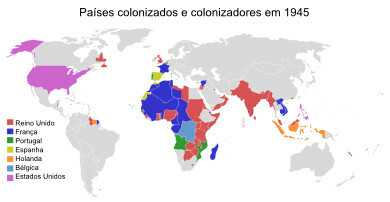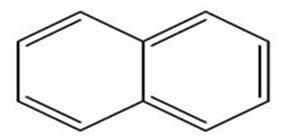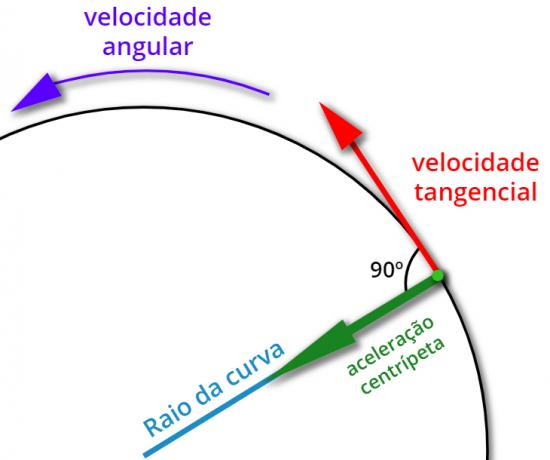WhatsApp Web a reçu une mise à jour qui facilitera l'accès pour ceux qui ont besoin de rester connectés à leur ordinateur.
La nouvelle fonction permet à l'utilisateur de se connecter sans lire le QR Code à l'écran. Maintenant, vous pouvez simplement utiliser le numéro de téléphone pour vous connecter au compte de l'application de messagerie.
voir plus
La recherche révèle que le cerveau des adolescents est "câblé" pour...
PicPay facturera désormais des frais d'inactivité; voir comment cela fonctionnera
UN But, responsable de l'application de messagerie, a récemment mis à disposition la nouvelle option de connexion pour la version Web. En fait, les deux alternatives sont disponibles au moment de la connexion.
La nouvelle connexion avec numéro de téléphone sera un moyen supplémentaire d'accélérer l'accès sans que les utilisateurs aient à utiliser l'ancien format.
En gros, pour accéder à Web WhatsApp De cette nouvelle manière, vous devez entrer votre numéro de téléphone pour recevoir un code à huit chiffres sur votre téléphone portable. Ensuite, entrez simplement le mot de passe correctement pour accéder à la version Web de l'application.
Le code de vérification envoyé au téléphone garantit que seul le propriétaire du numéro peut accéder à WhatsApp Web. Cela ajoute une couche de protection supplémentaire pour empêcher l'accès non autorisé à vos conversations.
Vérifiez ci-dessous l'étape par étape détaillée pour entrer dans WhatsApp sans code QR en ordinateur.
Vous devez avoir votre téléphone portable en main pour accéder à WhatsApp Web dans les options avec numéro de téléphone ou QR Code. Savoir plus!
Étape par étape: Comment accéder à WhatsApp Web avec un numéro de téléphone
- Allez sur le site officiel de WhatsApp Web à web.whatsapp.com;
- Cliquez sur l'option "Se connecter avec un numéro de téléphone" sous les instructions du code QR ;
- Sélectionnez le pays du numéro de téléphone ;
- Ajoutez votre numéro de téléphone ;
- Cliquez sur "Suivant" ;
- Vous recevrez un code à huit chiffres sur l'application WhatsApp de votre smartphone ;
- Entrez les chiffres dans le navigateur de l'ordinateur ;
- Prêt! Vous verrez tous les messages et groupes sur l'écran de votre PC.
Si vous souhaitez utiliser le code QR, revenez simplement à la page principale et connectez-vous avec la lecture à l'écran.
Le nouvel accès WhatsApp est arrivé pour apporter plus d'agilité et de flexibilité à l'expérience utilisateur à la fois sur le smartphone et sur le PC.
De plus, les développeurs ont maintenu une couche de sécurité avec le code afin que les données et les messages soient protégés lors de l'accès à WhatsApp Web avec le numéro de téléphone.